Comment installer ReactOS ? Un Windows OpenSource et gratuit
Imaginez pouvoir utiliser Windows de façon totalement OpenSource et gratuite ? ReactOS l’a fait.Il s’agit d’un projet de système d’exploitation OpenSource compatible avec les pilotes Windows ainsi que les programmes pour celui-ci. Des applications comme Firefox, LibreOffice et 7ZIP fonctionnent par exemple à merveille sur ce système.
Installer ReactOS sur votre machine
L’installation de ce système d’exploitation est plutôt très simple, il n’y a pas vraiment de configuration à faire. Pour débuter, il vous faut même uniquement un clavier car l’interface graphique s’ajoute dans un second temps. Pour valider les réglages, il suffit tout simplement d’effectuer la commande « Enter ».
Préparation de l’installation
➡ Cliquez ici pour télécharger l’ISO de ReactOS 0.4.11
1. Choix de la langue
Avant de débuter avec notre installation de Windows Gratuite, nous allons commencer par choisir la langue de l’ordinateur. Cette langue sera utilisée pour l’installation ainsi que pour l’utilisation finale du système d’exploitation.
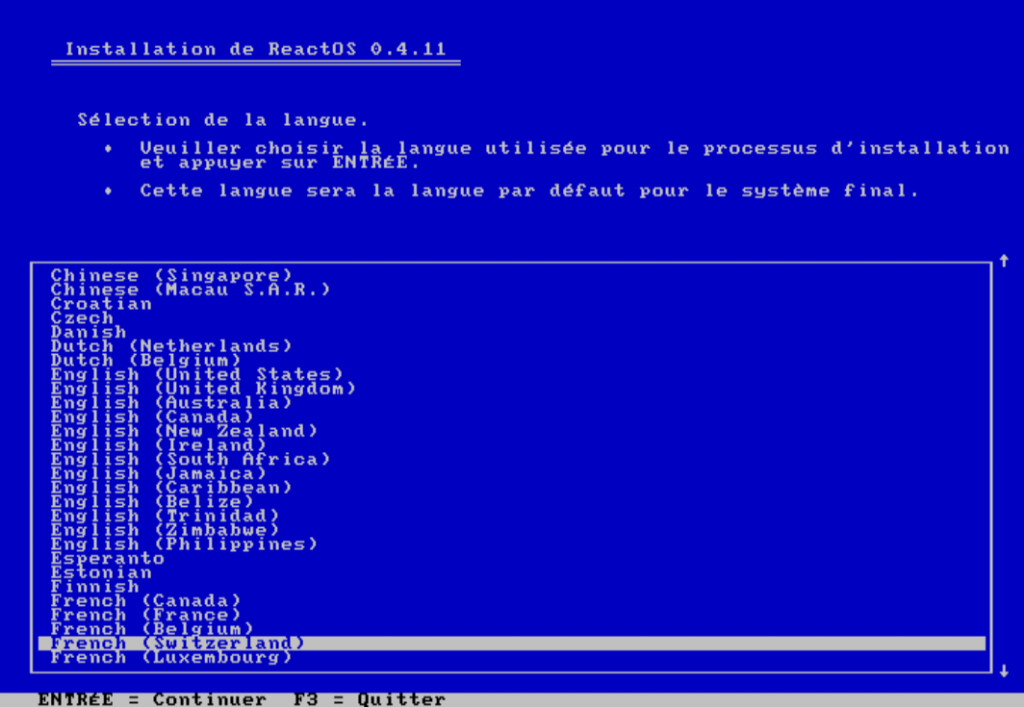
2. Choix de l’installation
Une fois la langue retenue, il faudra a présent choisir ce que nous souhaitons faire. Dans notre cas c’est bien évidemment une installation du système d’exploitation. Nous validons simplement le tout en appuyant sur « Entrée ». Il est possible de réparer l’installation si vous en avez déjà une en tapant sur la lettre « R ».
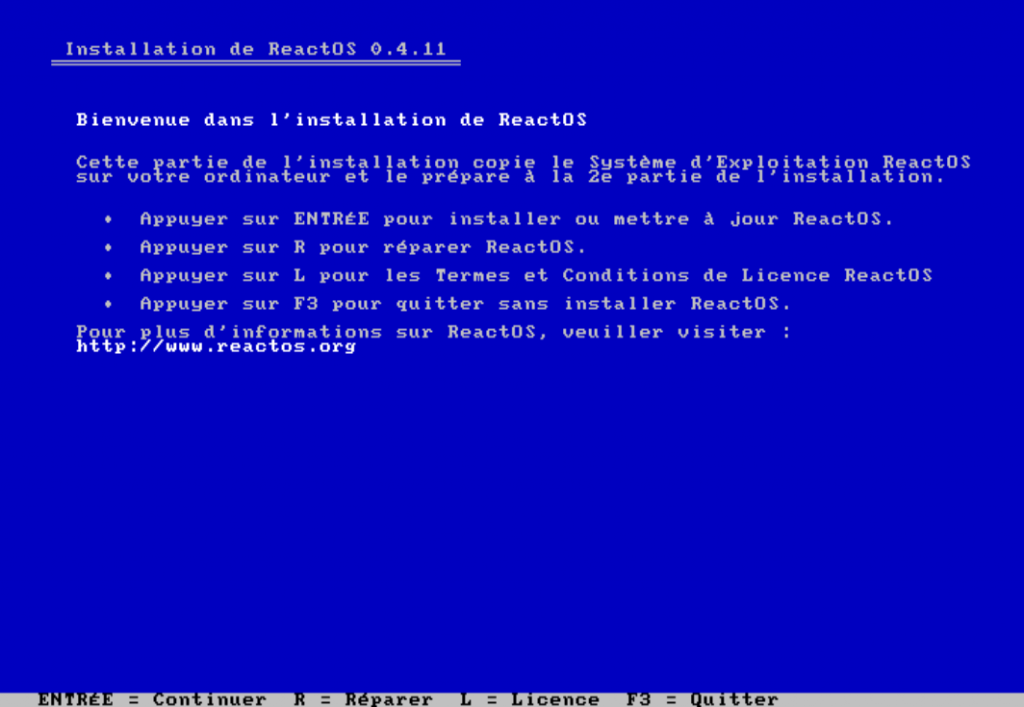
3. Réglages matériels
Enfin, nous allons nous attarder sur les réglages matériels de notre configuration. Ici, nous allons notamment devoir indiquer au système d’exploitation le type de clavier que nous utilisons. Il suffit de monter avec les flèches directionnelles du clavier (↑ ↓) puis de faire « Entrée » pour modifier un réglage. Pour le type d’ordinateur, d’affichage et de clavier nous pouvons laisser les valeurs par défaut. Une fois la disposition modifiée, nous pouvons quittancer le tout en effectuant « Entrée » sur « Accepter ces réglages matériels ».
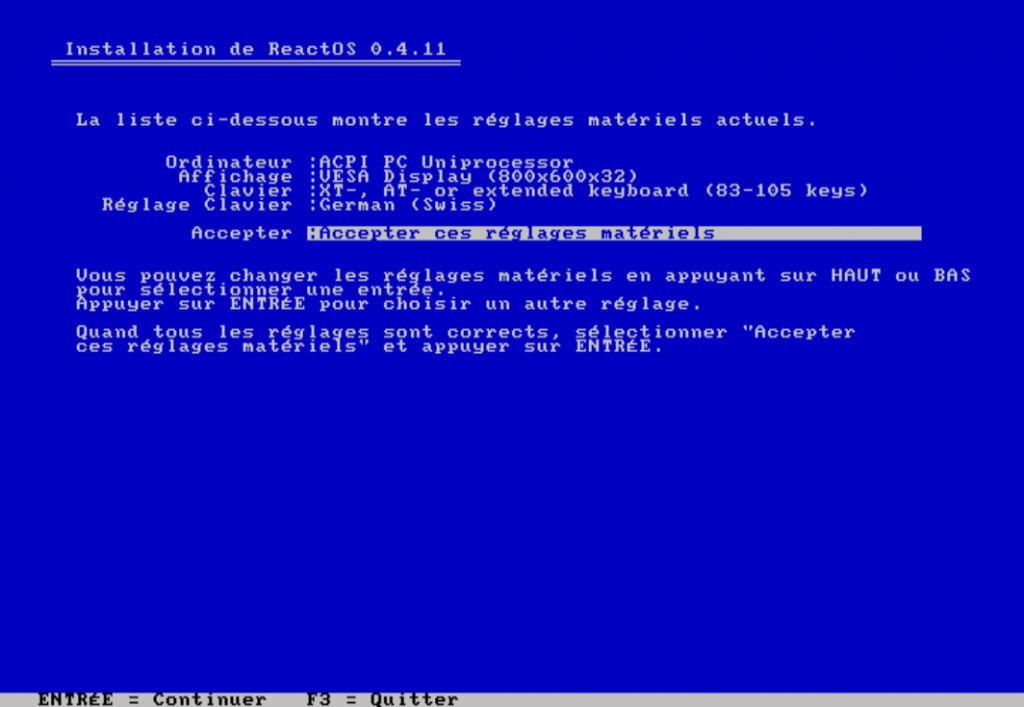
4. Partition et lieu d’installation
A présent il est possible de choisir où nous allons installer le système. Dans notre cas nous avons uniquement une partition donc nous pouvons directement faire entrée. Si tel n’étais pas le cas chez vous, il aurait fallu choisir une partition avec les flèches directionnelles du clavier (↑ ↓) puis de faire « Entrée » pour confirmer votre choix.
L’installateur créera par la suite une partition pour le système d’exploitation. Il suffira de laisser le réglage par défaut en l’acceptant, de même que pour le répertoire d’installation.
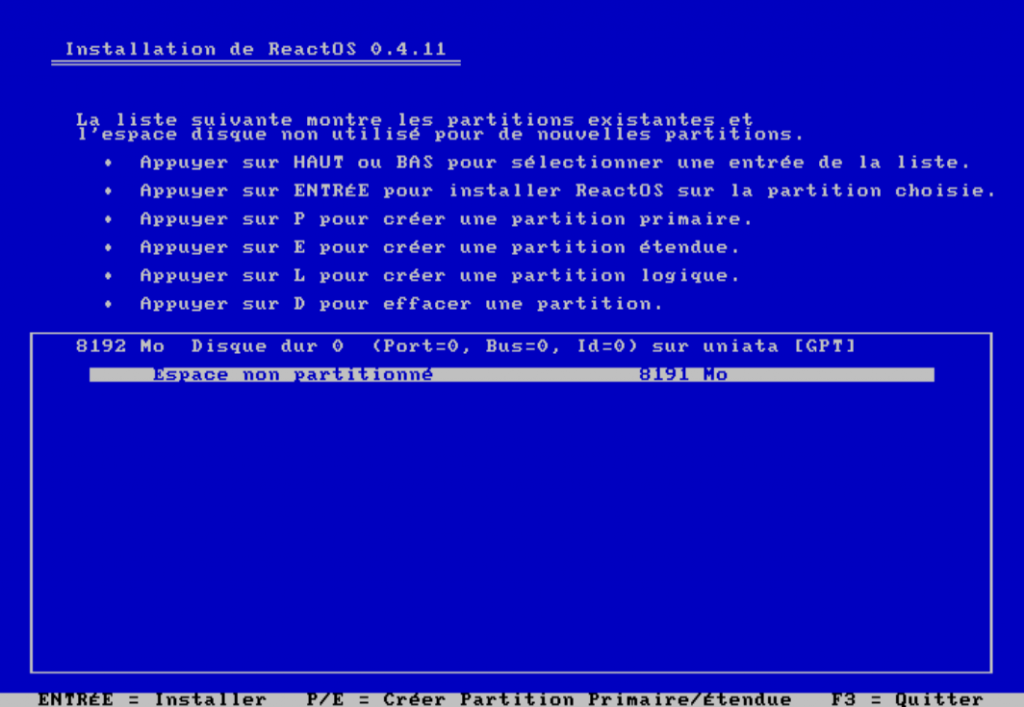
Configuration du système
5. Setup de l’installation
Parfait ! Nous y sommes, désormais nous retrouvons une interface graphique qui doit parler à tous les habitués de Windows. Alors certes, elle n’est pas des plus récentes mais tout le système d’exploitation aura par la suite ce style. On retrouvera également tous les raccourcis de Windows et les mêmes repères que sur celui-ci. Pour commencer il nous suffit tout simplement de cliquer sur « Next > ».
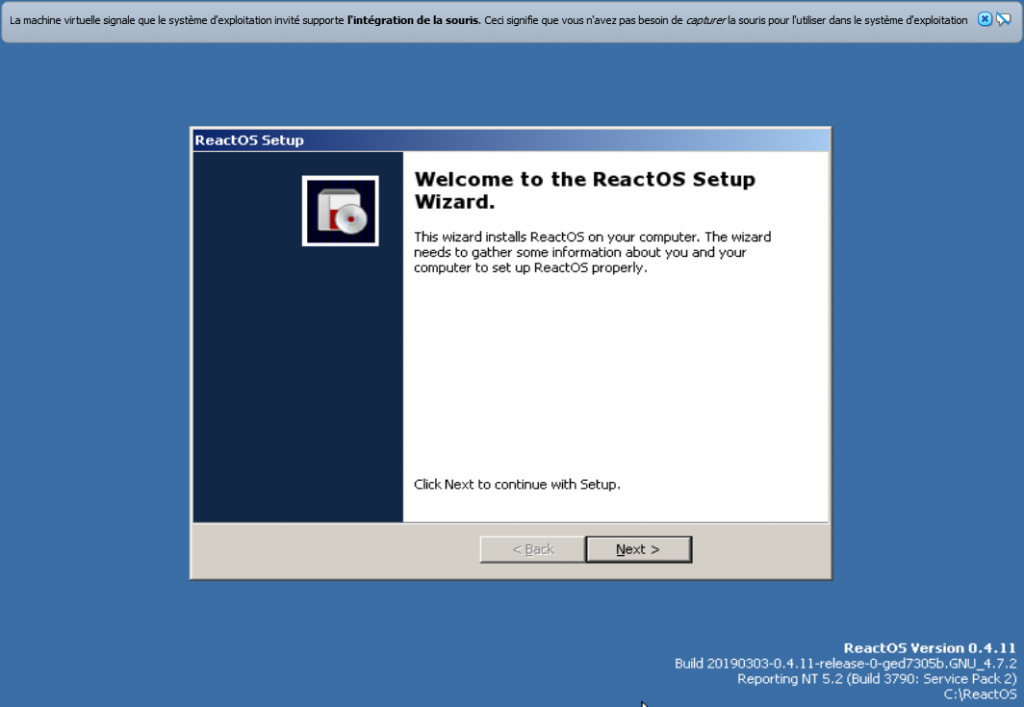
6. Attribution de la licence
L’installateur va attribuer une « Licence » à la personne qui installe le système d’exploitation. Cela permettra notamment de personnaliser les réglages par la suite. Vous pouvez indiquer votre vrai nom ou un pseudo, tout comme l’organisation le contenu importe peu.
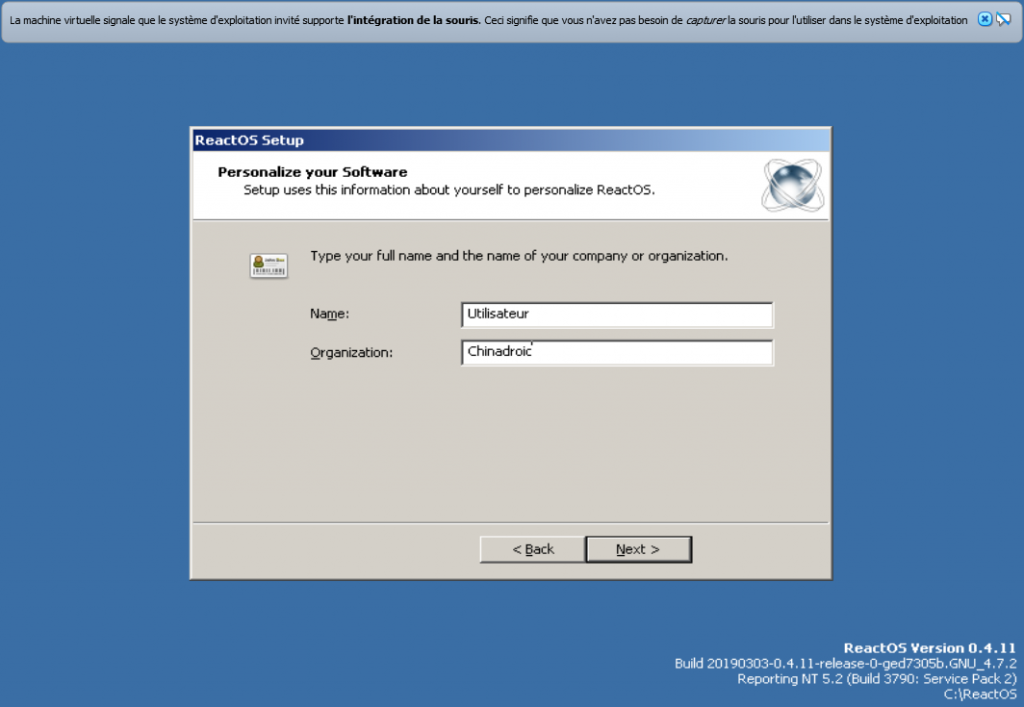
7. Nom de l’ordinateur et compte Admin
L’installation va à présent vous demander de nommer l’ordinateur. Si vous n’avez pas d’idées vous pouvez laisser le nom par défaut. Ensuite, nous allons créer l’utilisateur Administrateur de notre machine, il suffira de lui attribuer un mot de passe.
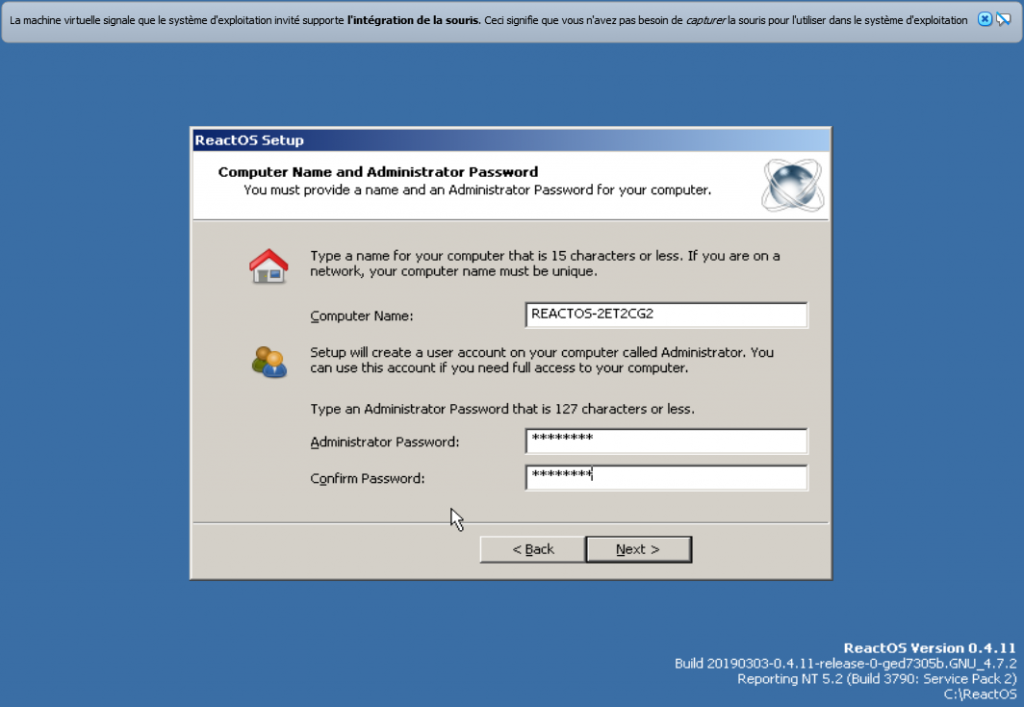
8. Réglage de la date et de l’heure
Nous allons continuer avec le paramétrage de la date de l’heure et du fuseau horaire. Il est possible que ce dernier ne fonctionne pas si vous n’avez pas configuré correctement vos réglages réseaux.
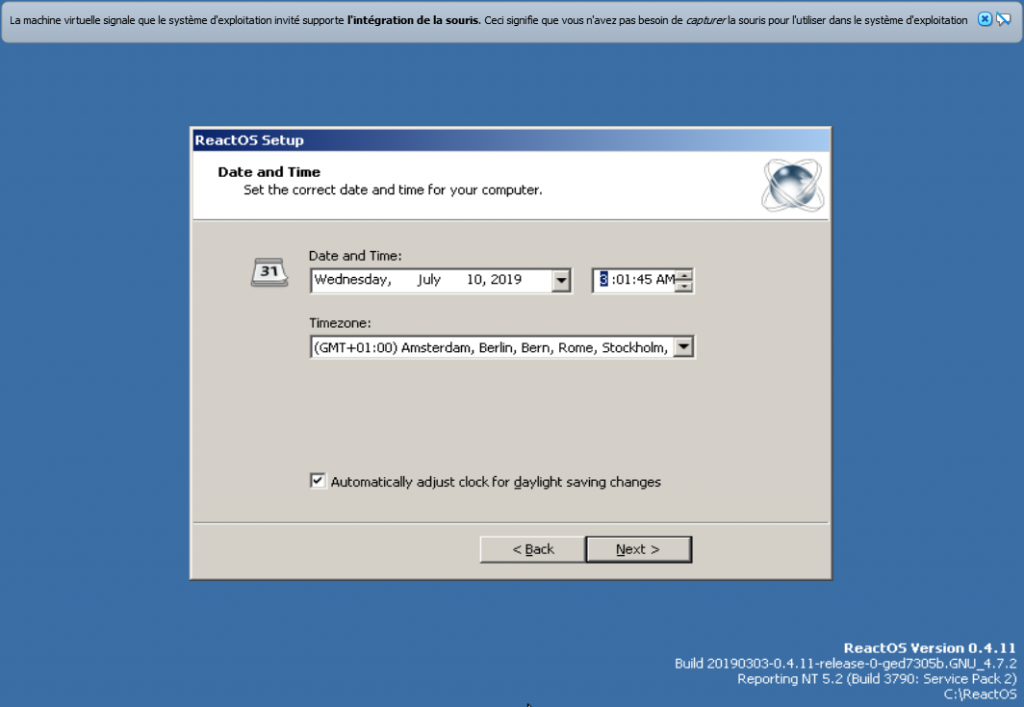
9. Bienvenue dans ReactOS !
Après un petit redémarrage votre nouvel système d’exploitation est prêt, félicitations ! Vous constaterez qu’il ne ressemble pas à ce que nous avons l’habitude de voir dans des distributions Linux. Vous pourrez notamment utiliser un clavier Windows sans problèmes, tout les raccourcis fonctionneront.
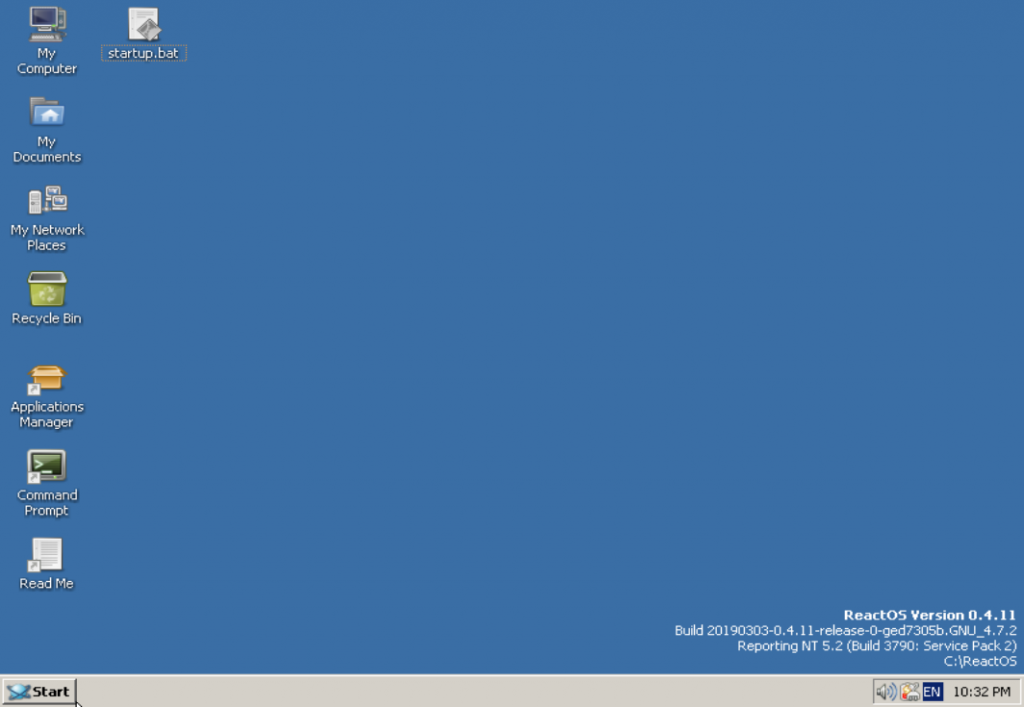
Et petite pépite pour les personnes nostalgiques, le démineur est disponible de base directement sur ReactOS.
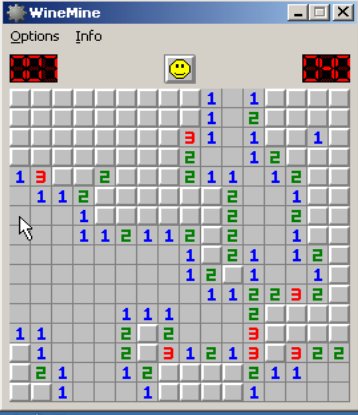
Alors, que pensez-vous de ce système d’exploitation, pourriez-vous l’utiliser au quotidien ? Trouvez-vous normal qu’une distribution Linux reprenne Windows pour le rendre gratuit et Opensource ? Nous attendons vos retours dans les commentaires.

